Kako automatski postaviti Reddit pozadine kao pozadinu na računalu i Androidu

Postavljanje pozadina na Redditu kao pozadine neće utjecati na korisnost web stranice, ali će vam pomoći s vašim iskustvom tijekom surfanja.
Windows 10 najnoviji je dodatak obitelji Windowsa, a cilj je Microsofta bio kada je dizajnirao ažurirani OS da ga učini sigurnijim i sigurnijim. Ovaj pristup obuhvaća sve aspekte OS-a, uključujući web kameru.
Web kamere su značajan dio uređaja i mogu vam puno pomoći. To se posebno odnosi na ljude koji namjeravaju koristiti Skype ili druge značajke videokomunikacije. Mnoge aplikacije upućuju zahtjeve za korištenje web kamere na uređaju.
Postavke koje pruža Windows 10 omogućuju vam da odlučite koje aplikacije mogu imati pristup vašoj kameri, a koje ne.
Većina ljudi shvaća da to može biti rizično, dopuštajući aplikacijama pristup vašoj web kameri. To je razlog zašto toliko ljudi stavlja naljepnicu ili komad trake preko svojih web kamera – najosnovnije rješenje za problem visoke tehnologije.
Doista, možda nije sigurno dopustiti pristup određenim nepoznatim aplikacijama. Dobra vijest je da je moguće kontrolirati pristup i blokirati ga za određene aplikacije.

Važno je razumjeti kako aplikacije pristupaju vašoj web kameri i znati kako ona "izgleda" kada joj aplikacija pristupa. Vaša briga može prestati samo kada ste sigurni da ste jedini zaduženi za svoju web kameru i da nitko ne može pristupiti vašoj kameri bez vašeg prethodnog dopuštenja.
To je razlog zašto kada je vaša kamera uključena, uvijek ste intimirali.
Roditelji se obično brinu da bi web kameri njihove djece mogli pristupiti stranci bez dopuštenja i s dobrim razlogom. Korištenjem tehnologije daljinskog pristupa (RAT) mnogi zlovoljni ljudi mogu snimati, pratiti ili gledati aktivnosti nesuđenih pojedinaca.
Da biste bili sigurni, važno je da web kamera na djetetovom uređaju bude isključena. Ako vaše dijete koristi telefon, tablet ili neki drugi uređaj s web kamerom, bolje je da je isključite i uključite samo kada znate tko točno komunicira s vašim djetetom.
Windows 10 pruža vam mogućnost onemogućavanja web kamere i omogućavanja je po potrebi.
Slijedeći dolje navedene korake, možete jednostavno onemogućiti web kamere u sustavu Windows 10:
1. Idite na gumb za pokretanje sustava Windows 10 i kliknite ga desnom tipkom miša. Pojavit će se izbornik, kliknite na Upravitelj uređaja. Osim toga, možete jednostavno pritisnuti tipku Windows (⊞ Win) i upisati "Upravitelj uređaja" da biste je izravno pronašli.
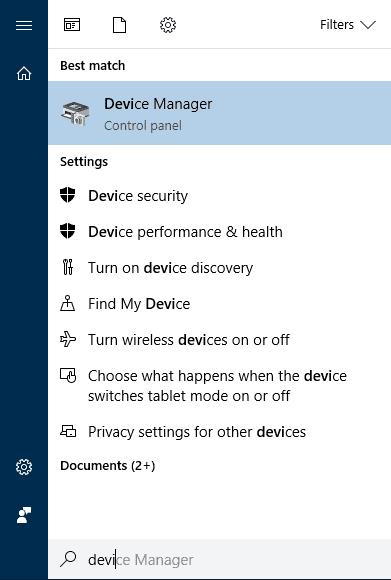
2. Nakon što se otvori Windows upravitelj uređaja, treba kliknuti strelicu prema dolje pored uređaja za obradu slike.
3. U proširenom unosu postala bi vidljiva opcija Integrirana web kamera. Desnom tipkom miša kliknite na to.
4. Pojavit će se izbornik. Odaberite opciju Onemogući.
5. Na zaslonu će se pojaviti skočni prozor s pitanjem želite li stvarno onemogućiti web kameru ili ne.
6. Vašu radnju možete potvrditi klikom na opciju Da.
7. Kada se to učini, vaša će web kamera za Windows 10 biti onemogućena.
Ako ne vidite da je vaša web kamera onemogućena, ponovno pokrenite računalo.
MS Windows je i dalje najčešći operativni sustav na Planetu. Prednosti korištenja Windowsa nekada su se mjerile u odnosu na korištenje konkurentskih operacijskih sustava za stolna računala, poput MacOS-a ili Linuxa, no trenutno je u većoj opasnosti da ga nadmaši Android.
Pros
– Svestrani
– Produktivni
– Sigurni
– Dobre izvorne aplikacije
Protiv
– Glomazni
– Teški resursi
– Razvijeno za tipkovnicu i miš
Možete kupiti USB disk i pridružiti se milijunima korisnika diljem svijeta na platformi koja se smatra industrijskim standardom.
Postavljanje pozadina na Redditu kao pozadine neće utjecati na korisnost web stranice, ali će vam pomoći s vašim iskustvom tijekom surfanja.
Microsoft je najavio da će siječanj 2020. označiti kraj života za Windows 7, što znači da službena podrška za proizvod više neće funkcionirati.
Dobro je poznata činjenica da većina aplikacija u vlasništvu Facebooka sada ima značajku "Priče". Također je prisutan na WhatsApp-u u obliku “WhatsApp Status”. Nažalost, većina korisnika mora posegnuti za snimanjem zaslona.
Istražujemo značajke sustava Office 365 ili Office 2019 i utvrđujemo je li to prava kupnja.
Uz Windows 10 možete odmah pristupiti programima ili aplikacijama koje su vam potrebne tako da ih prikvačite na programsku traku.
Windows 10 je najnoviji dodatak obitelji Windows i bio je cilj Microsofta kada je dizajnirao ažurirani OS da ga učini sigurnijim i sigurnijim.
Windows 10 dolazi s mnogo novih značajki, ali od svih njih, Cortana je jedna od najboljih. Možete ga koristiti čak i za gašenje računala.
Ako ste tehnički potkovani, pomoću ovih uputa možete instalirati One UI Beta na Galaxy Note 9, S9 i S9 Plus.
Animoji je bio jedna od značajki iPhonea o kojima se najviše pričalo kada su Animojii lansirani, ali su do sada ograničeni samo na iPhone X. Ipak, postoji način da dobijete nešto usporedivo na svom Android uređaju.
Obavljanje zadataka bez prekida je uvijek zadovoljavajuće. Stalna ometanja mogu biti frustrirajuća i neugodna. Isto vrijedi i za rad na ekranu. Ponovljeni oglasi koji se pojavljuju je
Pogotovo u situacijama na radnom mjestu, trebali biste znati važne prečace u Microsoft Outlooku kako biste olakšali svoj posao i kako biste brže rješavali sve zadatke.
U svijetu igrača, Windows se smatra jednom od najboljih platformi za korištenje. Windows 10 svake godine dobiva višestruka ažuriranja koja poboljšavaju igranje igara na računalu uz posebnu optimizaciju softvera.
Općenito je poznato da je jedna od glavnih razlika između iPhonea i Androida ta što Android telefoni ne mogu koristiti iMessage. Razlog zašto ljudi pretpostavljaju da iMessage nije opcija
Više korisnika Androida može imati vlastiti prostor s vlastitim aplikacijama i podacima na svojim uređajima. Evo kako sve to postaviti.
Windows 10 je Microsoftov operativni sustav koji je lansiran 2015. To je jedan od glavnih Microsoftovih operativnih sustava. Korisnici sustava Windows 10 s vremena na vrijeme primaju ažuriranja softvera. Ova ažuriranja pokušavaju poboljšati operativne sposobnosti sustava Windows 10s, ali cjelokupna budućnost nije jasna, a čak ni oni koji su upoznati s Microsoftovim proizvodima nisu sasvim sigurni što čeka OS.
Akronim NFC je skraćenica od Near Field Communication. Kao što naziv govori, omogućuje komunikaciju između kompatibilnih uređaja koji su u neposrednoj blizini.
Ako ste korisnik Windowsa, možda ćete naići na crnu strelicu. Crnu strelicu možete vidjeti u svim verzijama sustava Windows u Upravitelju uređaja. Što oni znače?
Android Pie, također poznat kao Android 9 Pie, najnovija je verzija Android OS-a. Prvi put je lansiran 2018. godine, a ažuriranje je dostupno za gotovo sve nove Android telefone.
Android telefoni koriste jedan od najboljih i najstabilnijih dostupnih operativnih sustava, ali ponekad ovaj operativni sustav može uzrokovati probleme. Ako smatrate da nešto nije u redu, pokušajte ponovno pokrenuti uređaj u sigurnom načinu rada da vidite hoće li to riješiti problem.
Istražujemo isplati li se nadogradnja na Microsoft Office 2019 uz ovu recenziju proizvoda.
Frustrirani ste beskrajnom petljom ključa za oporavak BitLockera u sustavu Windows 11? Otkrijte detaljna rješenja kako biste ponovno dobili pristup šifriranom disku bez gubitka podataka. Brza i pouzdana rješenja za nesmetan oporavak.
Imate problema s nedostajućim uređivačem grupnih pravila u sustavu Windows 11 Home? Otkrijte provjerena, detaljna rješenja kako biste jednostavno omogućili gpedit.msc i ponovno preuzeli kontrolu nad postavkama sustava bez nadogradnje izdanja.
Mučite se s frustrirajućom greškom "Ethernet kabel nije priključen" u sustavu Windows 11? Otkrijte provjerene korake za rješavanje problema kako biste brzo vratili internetsku vezu. Od osnovnih provjera do naprednih rješenja, vratite se na mrežu bez muke.
Mučite se s frustrirajućom pogreškom DPC Watchdog Violation u sustavu Windows 11? Otkrijte provjerena, detaljna rješenja kako biste brzo riješili ovaj BSOD problem i ponovno omogućili nesmetan rad računala. Ažurirano s najnovijim savjetima za rješavanje problema.
Frustrirani ste što se vaša pozadina u sustavu Windows 11 vraća na zadane postavke? Istražite glavne razloge zašto se to događa i pronađite provjerena rješenja kako biste zadržali svoju personaliziranu pozadinu. Recite zbogom zadanim postavkama i pozdravite trajnu prilagodbu!
Imate problema s funkcijom "drag and drop" u sustavu Windows 11 koja ne radi? Otkrijte provjerena rješenja za besprijekorno upravljanje datotekama. Od jednostavnih podešavanja do naprednih rješenja, vratite svoje računalo u normalu već danas.
Imate problema s mutnim ili nevidljivim fontovima u Google Chromeu na Windowsima 11? Otkrijte provjerene korake za rješavanje problema kako biste vratili oštru vidljivost teksta i poboljšali svoje iskustvo pregledavanja.
Imate problema s greškama u konfiguraciji stranične datoteke u sustavu Windows 11? Otkrijte provjerene korake za rješavanje problema, optimizaciju virtualne memorije i vraćanje nesmetanih performansi računala. Jednostavna rješenja za početnike i profesionalce.
Mučite se s time da se brojač FPS-a u Game Baru ne prikazuje u 2026. godini? Otkrijte provjerena rješenja za vraćanje praćenja performansi u igri na Windowsima. Korak-po-korak rješenja za besprijekorno igranje.
Imate problema s izvršnim programom antimalware servisa koji zauzima CPU u sustavu Windows 11? Otkrijte provjerene korake za rješavanje problema kako biste riješili veliku upotrebu resursa, poboljšali performanse i održali sigurnost sustava bez muke.



























